Η διαδικτυακή συνάντηση είναι δημοφιλής μεταξύ των επιχειρήσεων στον κόσμο. Αναμορφώνοντας την παραδοσιακή συνάντηση στο γραφείο με σημειώσεις, η διαδικτυακή συνάντηση καινοτομεί χωρίς περιορισμό του χρόνου και του χώρου και επιτρέπει σε πολλούς παρευρισκόμενους να μεταφέρουν μηνύματα και να μοιράζονται πληροφορίες αποτελεσματικά. Σε μεγάλο βαθμό, εξοικονομεί χρόνο και χρήμα. Ωστόσο, όταν βλέπετε άτομα στο διαδίκτυο και επικοινωνείτε με τον πελάτη σας με τις λεπτομέρειες μέσω διαδικτυακής συνάντησης, μπορεί να ξεχάσετε κάποια σημαντικά σημεία, τι θα κάνατε; Το να ρωτήσετε ξανά τον πελάτη σας δεν είναι η σοφή επιλογή. Αυτό είναι ένα ενοχλητικό πρόβλημα, αλλά μπορείτε να το επιλύσετε καταγράφοντας τη διαδικτυακή σας συνάντηση και να λάβετε μια αναπαραγωγή για να βρείτε αυτά τα σημεία ομίχλης. Όμως, δεν υποστηρίζει την εγγραφή όλο το λογισμικό διαδικτυακών συναντήσεων. Ακόμα κι αν ορισμένα εργαλεία βιντεοδιάσκεψης σας επιτρέπουν να κάνετε εγγραφή, αλλά για να επιλέξετε το εύχρηστο από σωρούς λογισμικού καταγραφής διαδικτυακών συσκέψεων στον κόσμο είναι ένα άλλο πρόβλημα. Βρείτε την απάντηση από αυτό το άρθρο μόνοι σας.
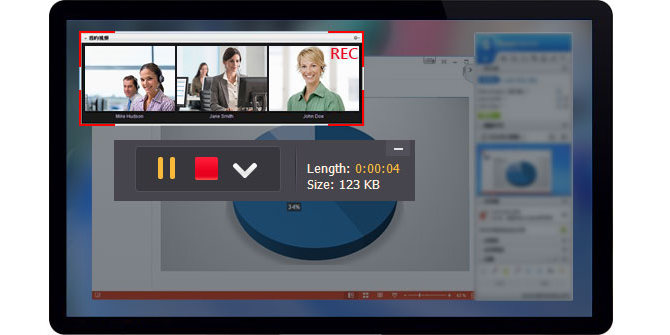
Πώς να καταγράψετε τη διαδικτυακή συνάντηση
Το GoToMeeting, κατασκευασμένο από τη Citrix Online, είναι ένα παγκόσμιο εργαλείο που χρησιμοποιείται από μεμονωμένους και εμπορικούς για τη φιλοξενία διαδικτυακών συναντήσεων. Επιτρέπει την αποστολή εγγράφων, την κοινή χρήση οθόνης, την κλήση συνδιάσκεψης και την εγγραφή σε απευθείας σύνδεση συνεδρία. Μπορείτε να πραγματοποιήσετε λήψη και εγκατάσταση αυτής της εφαρμογής στα Windows 7/8 ή Mac για να ξεκινήσετε μια τηλεδιάσκεψη HD. Το GoToMeeting είναι συμβατό με Android και iOS, μπορείτε να συμμετάσχετε σε μια διαδικτυακή συνάντηση με ένα κλικ στο iPhone σας μετά τη λήψη μιας μικροσκοπικής προσθήκης. Λειτουργεί επίσης ως συσκευή εγγραφής για να εγγράψετε το περιεχόμενο της σύσκεψης για την αναπαραγωγή σας αργότερα. Ο μέγιστος συμμετέχων είναι έως 25 στην εταιρική του έκδοση. Μετά από μια δωρεάν δοκιμή 30 ημερών, αυτό το πρόγραμμα διαδικτυακής συνάντησης κοστίζει 49 $ ανά μήνα ανά χρήστη. Το GoToMeeting είναι εξαιρετικά εύκολο στη χρήση. Και χρειάζεστε πολύ λίγο χρόνο για να γνωρίζετε τις δυνατότητες και τις δυνατότητες αυτού του προγράμματος.
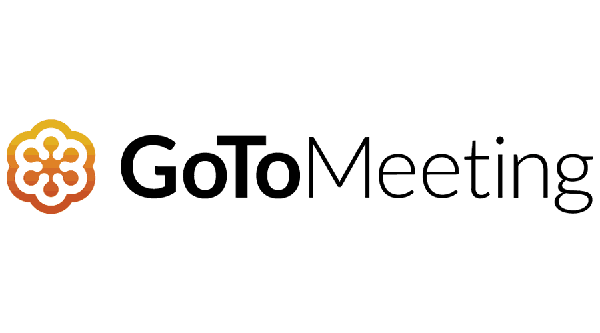
Το Skype για επιχειρήσεις, παλαιότερα ονομάστηκε Lync, συνδυάζει τις δυνατότητες του Lync και του λογισμικού Skype για τους καταναλωτές. Υποστηρίζει μια τηλεδιάσκεψη HD ή ζωντανά διαδικτυακά σεμινάρια μεταξύ 250 ατόμων, η οποία είναι κατάλληλη για μικρές ή μεσαίες επιχειρήσεις. Κατά τη διάρκεια μιας ηλεκτρονικής συνάντησης, οι συμμετέχοντες μπορούν να στείλουν άμεσα μηνύματα (IM) και να μοιραστούν το γραφείο σε άλλους. Επιπλέον, υποστηρίζει το VoIP (Voice over Internet Phone) για την ασφαλή κλήση σε μια κλήση από σταθερό ή κινητό τηλέφωνο. Και μπορείτε ακόμη και να το χρησιμοποιήσετε για να πραγματοποιήσετε παραδοσιακή κλήση χωρίς PBX (ιδιωτική ανταλλαγή υποκαταστημάτων) (Αυτή η υπηρεσία στο Microsoft Cloud ή στο Office 365 παρέχει IM, παρουσία, ομότιμο VoIP και βίντεο και διασκέψεις. Παρέχετε εταιρική φωνητική σύνδεση ή σύνδεση PSTN (Δίκτυο δημόσιου τηλεφωνικού δικτύου). Η λειτουργία από το Lync σάς επιτρέπει να εγγράψετε εύκολα τη διαδικτυακή συνάντηση και να μοιράζεστε εύκολα την εγγραφή. Το κόστος είναι 5.5 $ το μήνα. Εάν χρειάζεται μόνο να εγγράψετε κλήσεις Skype προσωπικά με τις οικογένειές σας ή φίλοι, τότε ο καταναλωτής Skype είναι αρκετός. Για περισσότερες δυνατότητες, μπορείτε επίσης να σκεφτείτε ένα επαγγελματική συσκευή εγγραφής Skype.
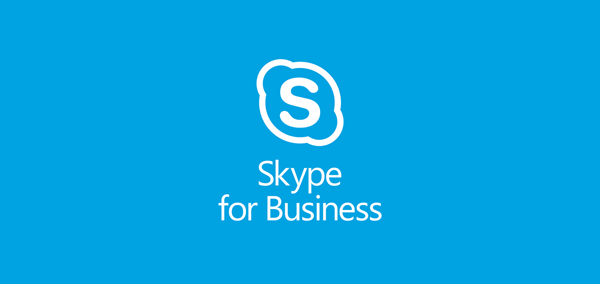
Το WebEx, είναι το όνομα της ομπρέλας που δίνεται στη μεγάλη γκάμα εργαλείων συσκέψεων της Cisco Systems. Σας επιτρέπει να συμμετέχετε γρήγορα ή να διοργανώνετε διαδικτυακή εμπορική συνάντηση ή προσωπικό συνέδριο. Το WebEx υποστηρίζει βιντεοδιάσκεψη, κοινή χρήση οθόνης, άμεσα μηνύματα και κλήσεις τηλεδιάσκεψης και πρόσβαση σε κινητά (συμπεριλαμβανομένων των iPad, iPhone και άλλων συσκευών Android). Το WebEx διαθέτει την ενσωματωμένη εφαρμογή που λειτουργεί ως εναλλακτική λύση στη συσκευή εγγραφής συσκέψεων για online εκπαίδευση / επαγγελματική συνάντηση ή σεμινάριο. Όταν παρευρίσκεστε σε μια σύσκεψη WebEx, η λήψη της συσκευής εγγραφής συσκέψεων επιτρέπει την εγγραφή της περιόδου λειτουργίας με τη μορφή WRF και την αναπαραγωγή της. Επιτρέπεται επίσης να μετατρέψετε το WRF σε WMV με τον επεξεργαστή του για να το μοιραστείτε στη συσκευή σας. Σας παρέχει επίσης πιο προηγμένες ρυθμίσεις για να προσαρμόσετε τον ήχο για την εγγραφή βιντεοδιάσκεψης. Το WebEx χρεώνει την τιμή των 19 $ ανά μήνα μετά από μια δωρεάν δοκιμαστική περίοδο 14 ημερών. Σε μια ηλεκτρονική συνάντηση, χωρά έως 25 άτομα και βλέπει έως και 6 κάμερες στην οθόνη κάθε φορά.

Τα παραπάνω τρία διαδικτυακά εργαλεία συσκέψεων είναι αρκετά ισχυρά για να σας επιτρέψουν να φιλοξενήσετε ή να παρακολουθήσετε βιντεοδιάσκεψη και να καταγράψετε το περιεχόμενο της διαδικτυακής συνάντησης. Τέτοιες διαδικτυακές συναντήσεις με λογισμικό λειτουργίας εγγραφής όπως AnyMeeting, Huddle, FuzeMeeting, Twiddla, Google+ Hangouts. Ωστόσο, εξακολουθούν να υπάρχουν ορισμένα διαδικτυακά βοηθητικά προγράμματα συσκέψεων που δεν καταγράφουν το περιεχόμενο της σύσκεψης. Το TeamViewer είναι ένα από αυτά.
Το TeamViewer κερδίζει τη φήμη ότι είναι μια γρήγορη και χωρίς προβλήματα μέθοδο για την αντιμετώπιση προβλημάτων απομακρυσμένων υπολογιστών. Επίσης, λειτουργεί ένα διαδικτυακό πρόγραμμα συσκέψεων που σας επιτρέπει να μοιράζεστε πλήρη οθόνη, να μεταφέρετε αρχεία, να συνομιλείτε μεταξύ μιας ομάδας έως 25 ατόμων. Μετά τη λήψη και την εγκατάστασή του σε υπολογιστή, μπορείτε να στείλετε email στους παρευρισκόμενους σας την ώρα να συμμετάσχετε σε βιντεοδιάσκεψη και να λάβετε τον κωδικό πρόσβασης για κοινή χρήση της οθόνης σας. Αυτό το λογισμικό έχει την έκδοση ιστού του ώστε να είναι συμβατό με τα Windows7 / Windows8 / Mac OS. Επίσης, μπορείτε να το χρησιμοποιήσετε για να ξεκινήσετε μια διαδικτυακή συνεδρία στις φορητές συσκευές σας, όπως iPhone, iPad και Samsung, Blackberry κ.λπ. Ωστόσο, υπάρχει ένα μειονέκτημα ότι δεν μπορεί να σας επιτρέψει να εγγράψετε το βίντεο ή το περιεχόμενο ήχου της διαδικτυακής συνάντησης. Αλλά μην ανησυχείτε, θα σας δείξουμε πώς μπορείτε να καταγράψετε online συνεδρία με την Aiseesoft Εγγραφή οθόνης. Πρώτον, πρέπει να κάνετε λήψη και εγκατάσταση αυτής της συσκευής εγγραφής οθόνης στον υπολογιστή σας.
Βήμα 1Ανοίξτε το TeamViewer
Εκκινήστε το TeamViewer στον υπολογιστή σας, λάβετε τις ρυθμίσεις για προετοιμασία για φιλοξενία ή συμμετοχή σε μια ηλεκτρονική συνάντηση.
Βήμα 2Εκκίνηση καταγραφής οθόνης
Ανοίξτε το ισχυρό όργανο καταγραφής οθόνης. Επιλέξτε "Εγγραφή οθόνης". Επισημάνετε το κουμπί "Μικρόφωνο" και "Ήχος συστήματος" για να βεβαιωθείτε ότι ο ήχος μπορεί να εγγραφεί στο βίντεο.
Βήμα 3Ξεκινήστε να καταγράφετε τη σύσκεψη TeamViewer
Λάβετε μέρος στη διαδικτυακή συνάντηση του TeamViewer. Επιλέξτε την περιοχή εγγραφής σύμφωνα με τη διεπαφή του TeamViewer και, στη συνέχεια, κάντε κλικ στο "REC" για να ξεκινήσετε την εγγραφή βίντεο της ηλεκτρονικής συνάντησης.
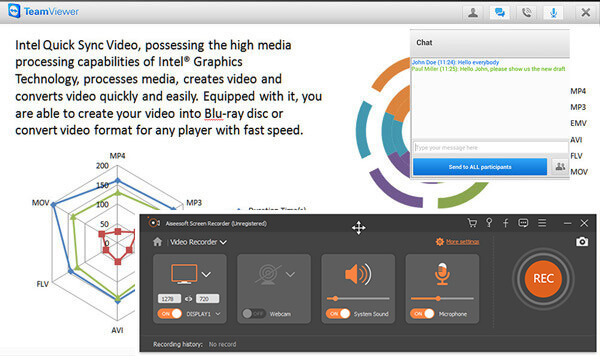
Βήμα 4Ολοκληρώστε την ηλεκτρονική εγγραφή σύσκεψης
Όταν τελειώσει η ηλεκτρονική σύσκεψη, κάντε κλικ στο κουμπί "Διακοπή" για να ολοκληρώσετε την εγγραφή. Μετά από αυτό, μπορείτε να κάνετε προεπισκόπηση και να αποθηκεύσετε το εγγεγραμμένο περιεχόμενο της σύσκεψης στον υπολογιστή σας. Θα αποθηκευτεί σε μορφή WMV ή MP4 σύμφωνα με τις ρυθμίσεις σας.
Εύκολο, σωστά; Ακολουθήστε τον τρόπο, μπορείτε καταγράψτε κλήσεις Skype εύκολα, επίσης.
Εκτός από την εγγραφή διαδικτυακών συναντήσεων, αυτό το πρόγραμμα σάς επιτρέπει επίσης να εγγράψετε άλλα βίντεο και ήχο από καυτούς ιστότοπους. Εάν είστε οπαδός του παιχνιδιού, τότε έχετε την τύχη να κατεβάσετε βίντεο Twitch για ζωντανά βίντεο παιχνιδιών και βίντεο VOD. Εάν είστε λάτρεις της μουσικής, τότε μπορείτε να απολαύσετε τον εαυτό σας με τεράστια δωρεάν τραγούδια κατεβάζοντας μουσική Pandora. Εάν είστε παίκτης παιχνιδιών, μπορείτε να το χρησιμοποιήσετε για να εγγράψετε βίντεο Roblox ελεύθερα.
Μπορείτε να μάθετε τα βήματα από το παρακάτω βίντεο:

